En la actualidad, la tecnología táctil se ha convertido en una parte integral de nuestros dispositivos, brindándonos una forma más intuitiva e interactiva de interactuar con ellos. Si eres usuario de Windows 10 y tu pantalla táctil no funciona correctamente, es posible que necesites descargar e instalar los controladores adecuados para solucionar este problema. En este artículo, te mostraremos cómo descargar y activar la pantalla táctil en tu PC con Windows

Qué hacer si el panel táctil no funciona
Si el panel táctil de tu PC con Windows 10 no funciona correctamente, es importante verificar si los controladores están instalados y actualizados. Para hacerlo, puedes seguir los siguientes pasos:
- Abre el Administrador de dispositivos. Puedes hacerlo escribiendo administrador de dispositivos en la barra de búsqueda de la barra de tareas y seleccionando el resultado correspondiente.
- Una vez en el Administrador de dispositivos, busca la categoría dispositivos de interfaz humana o ratones y otros dispositivos que apuntan .
- Haz clic con el botón derecho en el dispositivo de panel táctil y selecciona actualizar controlador .
- En la ventana que aparece, elige la opción buscar automáticamente software de controlador actualizado . Windows buscará en línea los controladores más recientes para tu pantalla táctil.
- Sigue las instrucciones en pantalla para completar el proceso de actualización.
Una vez que hayas actualizado los controladores del panel táctil, reinicia tu PC y verifica si el problema se ha solucionado.
Cómo activar la pantalla táctil en Windows 10
Si has verificado que los controladores de tu pantalla táctil están instalados y actualizados, pero aún así no funciona, es posible que la función táctil esté desactivada en la configuración de Windows. Para activarla, sigue estos pasos:
- Abre el menú de Configuración de Windows Puedes hacerlo haciendo clic en el botón de Inicio y seleccionando el icono de configuración (un engranaje).
- En la ventana de Configuración, selecciona dispositivos .
- En la página de Dispositivos, haz clic en la pestaña pantalla táctil .
- Asegúrate de que la opción usar la entrada de mi dedo para interactuar con la pantalla esté activada.
- Si la opción está desactivada, actívala deslizando el interruptor correspondiente.
Una vez que hayas activado la función táctil, cierra la Configuración y reinicia tu PC. Ahora deberías poder utilizar la pantalla táctil de tu PC con Windows 10 sin problemas.
Consultas habituales
¿Por qué mi pantalla táctil no funciona en Windows 10?
Existen varias razones por las cuales tu pantalla táctil puede no funcionar en Windows Algunas de las razones más comunes incluyen controladores desactualizados o no instalados, configuraciones incorrectas de Windows o problemas de hardware. Siguiendo los pasos mencionados anteriormente, podrás solucionar muchos de estos problemas.
¿Dónde puedo descargar los controladores para mi pantalla táctil en Windows 10?
Para descargar los controladores para tu pantalla táctil en Windows 10, te recomendamos visitar el sitio web oficial del fabricante de tu dispositivo. Allí podrás encontrar los controladores más actualizados y compatibles con tu modelo específico de PC.
 Cómo instalar y utilizar controlador de pantalla nvidia
Cómo instalar y utilizar controlador de pantalla nvidia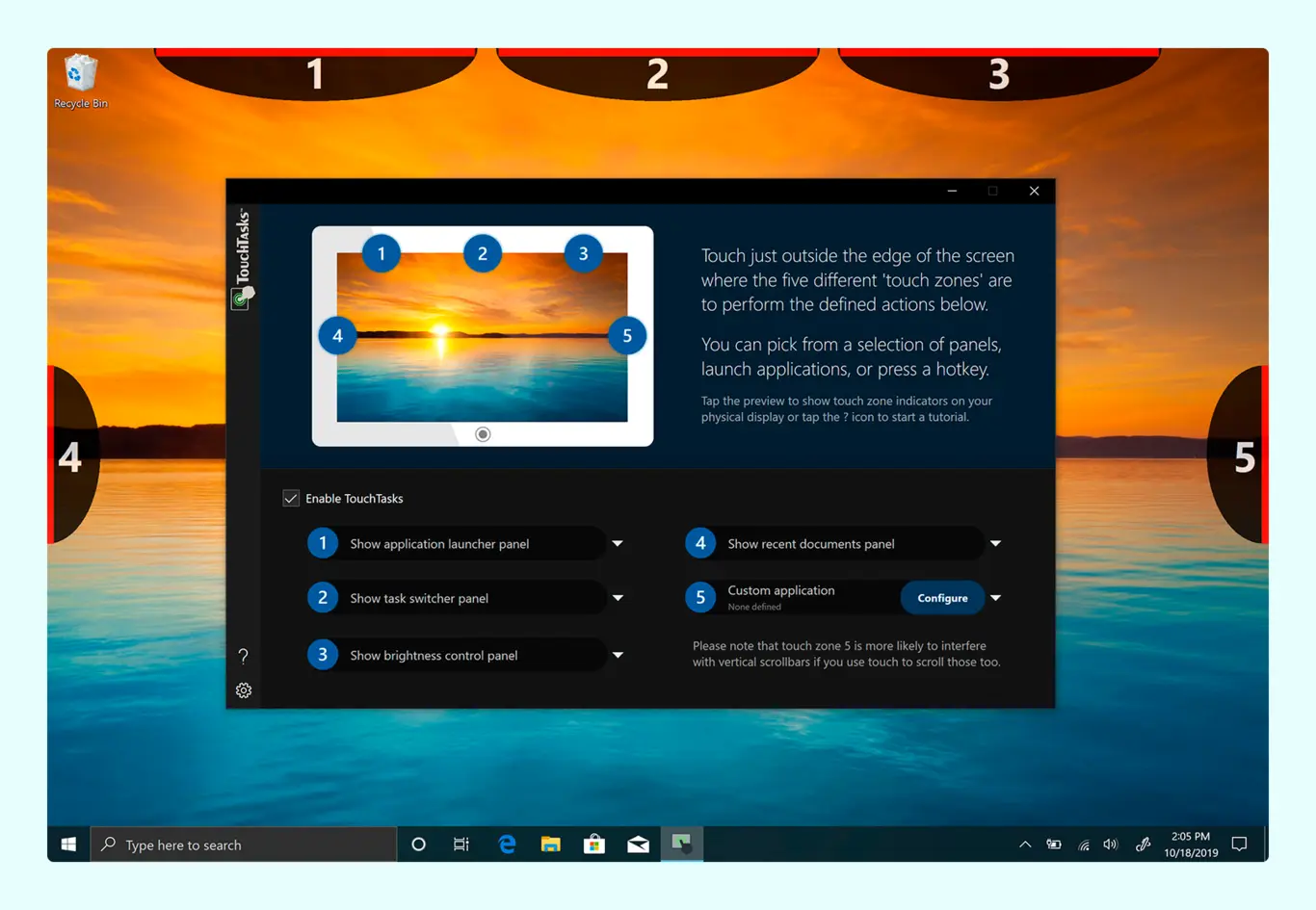
¿Qué debo hacer si los controladores de mi pantalla táctil no se actualizan automáticamente?
Si los controladores de tu pantalla táctil no se actualizan automáticamente, puedes intentar descargarlos manualmente desde el sitio web del fabricante de tu dispositivo. Busca la sección de soporte o descargas en el sitio web y busca los controladores correspondientes a tu modelo de PC y sistema operativo. Descárgalos e instálalos siguiendo las instrucciones proporcionadas por el fabricante.

La pantalla táctil es una característica muy útil en los dispositivos con Windows 10, ya que nos permite interactuar de forma más intuitiva con ellos. Si tu pantalla táctil no funciona correctamente, seguir los pasos mencionados anteriormente te ayudará a solucionar muchos de los problemas relacionados con los controladores y la configuración. Recuerda siempre verificar la página de soporte del fabricante de tu dispositivo para obtener los controladores más actualizados y compatibles con tu PC.
Amplía tu conocimiento sobre Descargar pantalla táctil para windows 10 - solución de problemas y activación analizando otros increíbles artículos disponibles en la categoría Controladores.

